Minecraft 화면 분할: 블록 세계에서 분수 탐색
- By Sadie
- Jan 22,2025
Minecraft로 클래식 소파 협동 경험을 다시 경험해보세요! 유비쿼터스 음성 채팅이 있기 전에는 친구들이 게임을 즐기기 위해 콘솔 하나에 모였습니다. 이 가이드에서는 Xbox One 또는 기타 호환 콘솔에서 분할 화면 Minecraft를 사용하여 마법을 재현하는 방법을 보여줍니다. 친구들을 모아 간식을 먹고 시작해보세요!
중요 고려 사항:
 이미지: ensigame.com
이미지: ensigame.com
Minecraft 분할 화면은 콘솔 전용 기능입니다. 불행하게도 PC 플레이어들은 운이 좋지 않습니다. 하지만 Xbox, PlayStation, Nintendo Switch 소유자는 이 멀티플레이어 모드를 즐길 수 있습니다.
설정이 특정 요구 사항을 충족해야 합니다. HD(720p) 호환 TV 또는 모니터가 필요하며 콘솔도 이 해상도를 지원해야 합니다. HDMI 연결은 해상도를 자동으로 조정하지만 VGA 연결은 콘솔 설정 내에서 수동 구성이 필요할 수 있습니다.
로컬 분할 화면 게임 플레이:
 이미지: ensigame.com
이미지: ensigame.com
Minecraft는 로컬 및 온라인 분할 화면 옵션을 모두 제공합니다. 로컬 분할 화면을 사용하면 단일 콘솔에서 최대 4명의 플레이어를 사용할 수 있습니다. 모든 사람이 컨트롤러를 사용하여 공평하게 방향을 잡는지 확인하세요! 구체적인 단계는 콘솔에 따라 약간 다를 수 있지만 일반적인 프로세스는 일관됩니다.
- 콘솔을 디스플레이에 연결하세요. 최적의 성능을 위해 HDMI 케이블을 사용하세요.
 이미지: ensigame.com
이미지: ensigame.com
- Minecraft 실행: 새로운 세계를 만들거나 기존 세계를 로드하세요. 결정적으로 설정에서 멀티플레이 기능을 비활성화해 주세요.
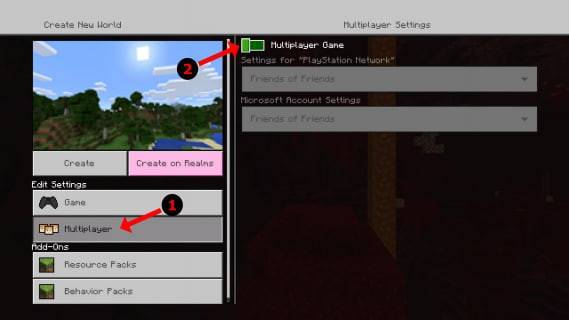 이미지: alphr.com
이미지: alphr.com
- 세계 구성: 필요에 따라 난이도, 게임 모드, 세계 매개변수를 선택하세요. 기존 세계를 사용하는 경우 이 단계를 건너뛰세요.
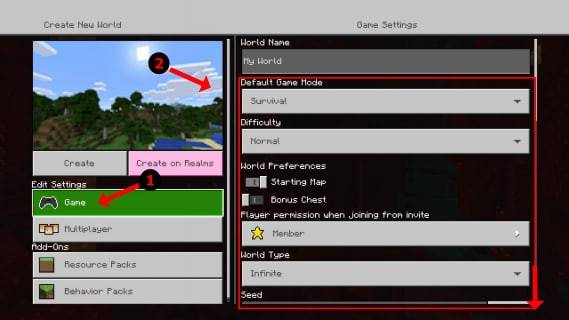 이미지: alphr.com
이미지: alphr.com
- 게임 시작: 로드가 완료되면 버튼을 눌러 플레이어를 추가하세요. (일반적으로 PlayStation의 "옵션" 버튼 또는 Xbox의 "시작" 버튼입니다. 확인하려면 콘솔 설명서를 확인하세요.)
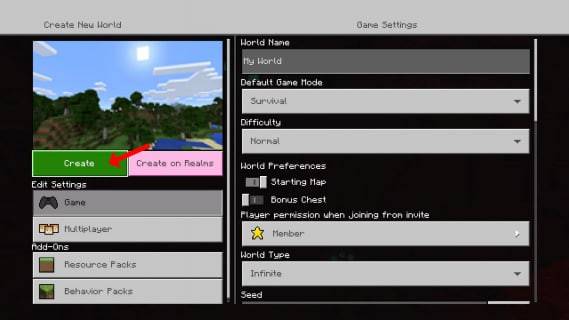 이미지: alphr.com
이미지: alphr.com
- 플레이어 추가: 각 플레이어는 자신의 계정에 로그인하고 게임에 참여해야 합니다. 화면이 자동으로 섹션(2~4인)으로 분할됩니다.
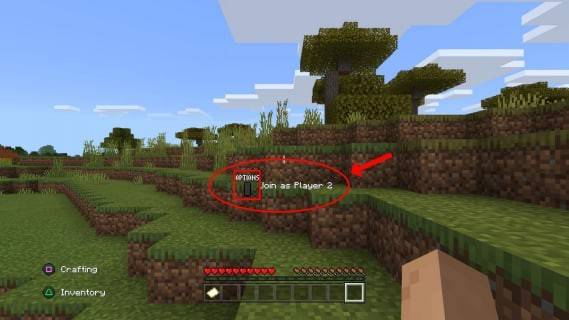 이미지: alphr.com
이미지: alphr.com
- 즐기세요! 이제 분할 화면 경험이 준비되었습니다.
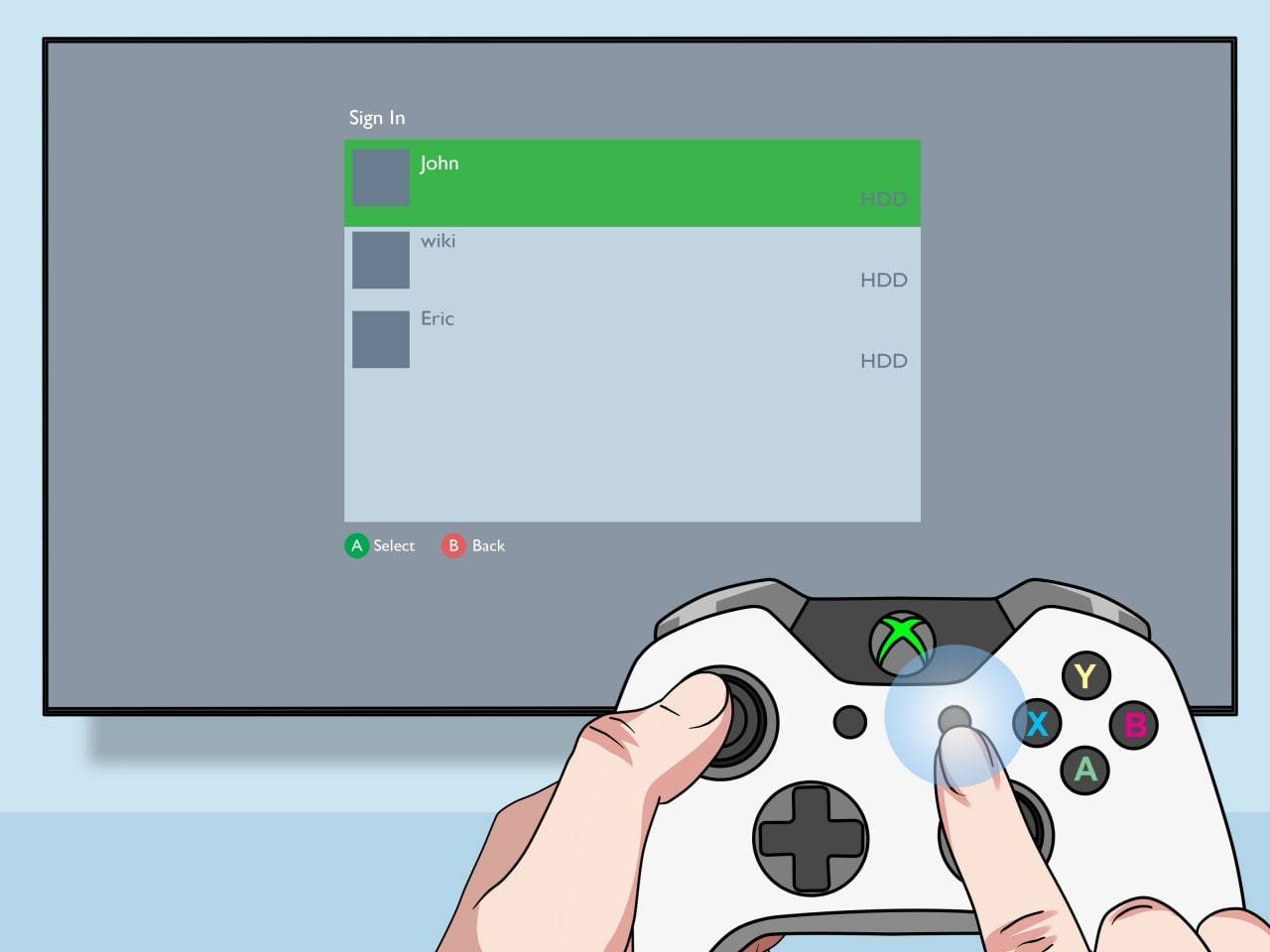 이미지: pt.wikihow.com
이미지: pt.wikihow.com
로컬 분할 화면을 갖춘 온라인 멀티플레이어:
 이미지: youtube.com
이미지: youtube.com
온라인 플레이어와 직접 화면 분할을 할 수는 없지만 로컬 분할 화면과 온라인 멀티플레이어를 결합할 수는 있습니다. 위와 동일한 단계를 따르되, 게임을 시작하기 전에 멀티플레이어 기능을 활성화하세요. 그런 다음 온라인 친구를 세션에 초대하세요.
Minecraft의 화면 분할 기능은 친구들과 함께 이 게임을 즐길 수 있는 환상적인 방법입니다. 함께 모여 화면을 공유하며 추억을 만들어보세요!
최근 뉴스
더 >-

- Roblox : Marble Run Tycoon 2 코드 (2025 년 1 월)
- Feb 28,2025
-
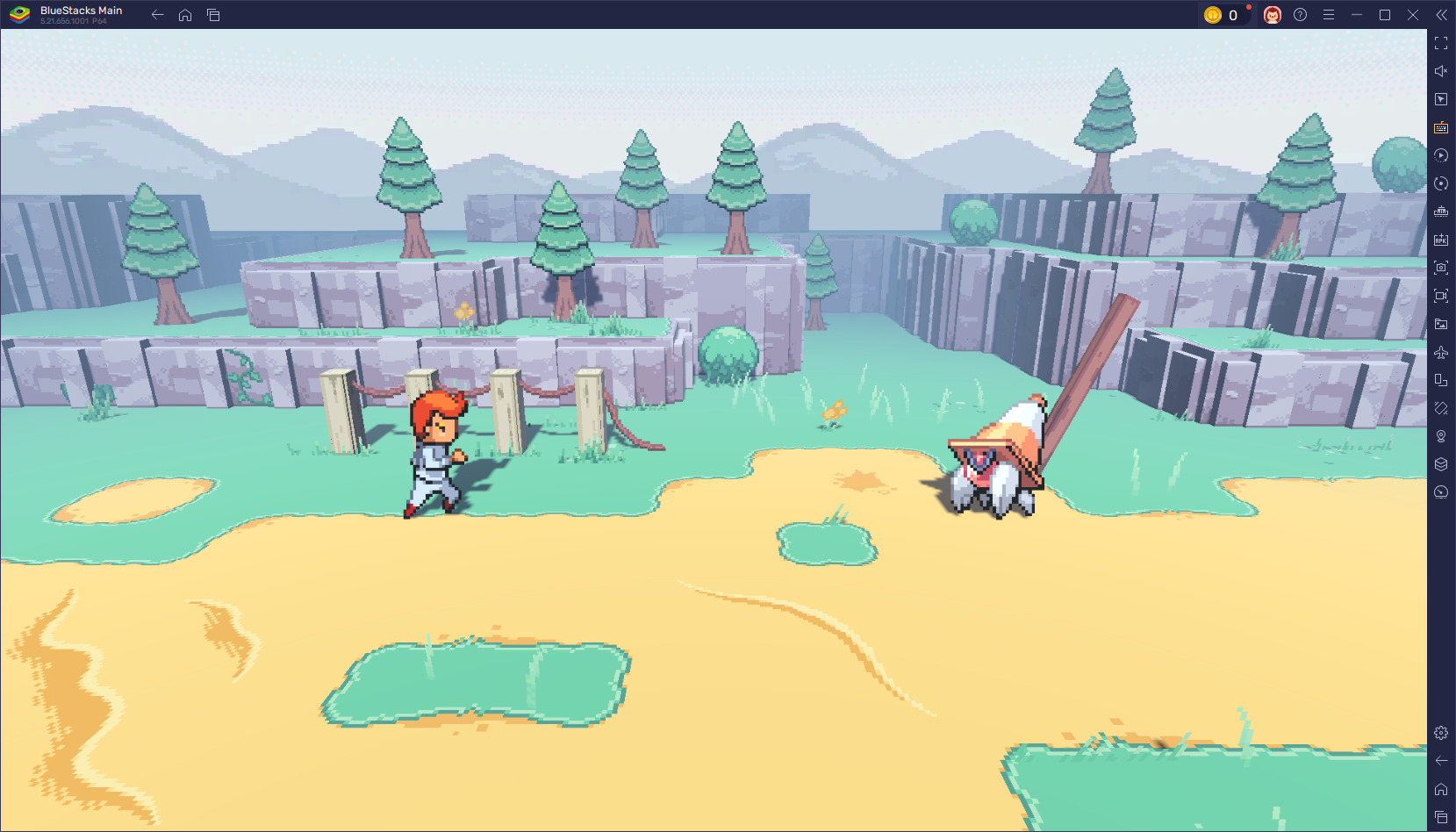
- 카세트 짐승 New Wirral의 모든 도전을 극복하기위한 팁과 요령
- Feb 28,2025
-

- 모든 데이트! 출시 날짜 및 시간
- Feb 28,2025
-
- Devil May Cry 애니메이션은 석방 날짜를 얻습니다
- Feb 28,2025
-
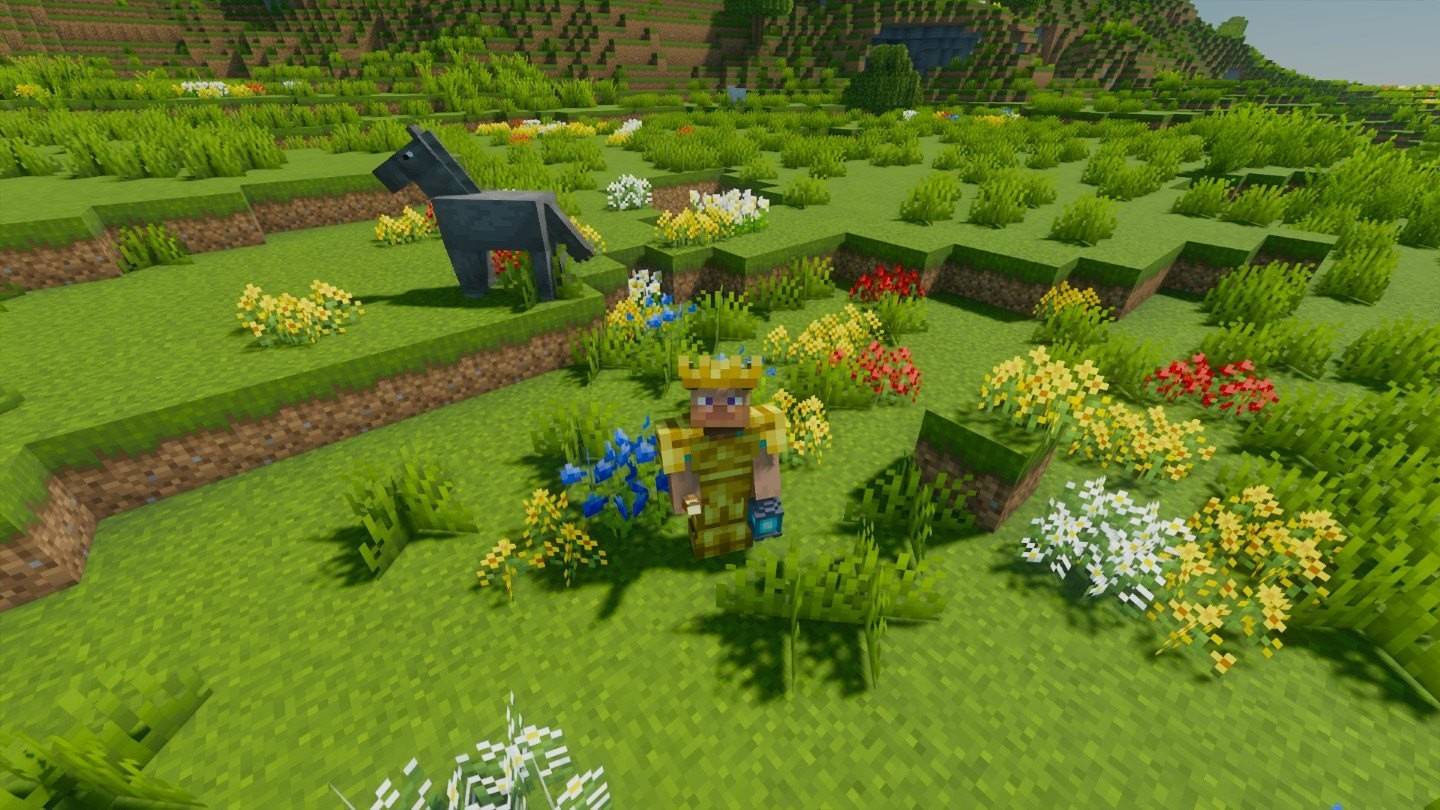
- 마인 크래프트에는 어떤 종류의 꽃이 있습니까?
- Feb 28,2025



